在图像处理中,线条的清晰度直接影响作品的视觉效果。无论是扫描的手绘稿、工程图纸还是数字插画,线条过浅都会导致信息传达模糊。Photoshop提供了多种技术手段,可针对不同场景实现线条的精准加深。以下从基础调整到专业技法,系统介绍五种核心方法。
一、色阶调整:快速提升对比度
色阶工具通过重新分配像素亮度值来增强对比度,是处理浅色线条最直接的方法。操作步骤如下:
1. 复制图层(Ctrl+J)保护原始数据
2. 打开"图像-调整-色阶"(Ctrl+L)
3. 将左侧黑色滑块向右拖动,直至线条达到理想深度
4. 调整中间灰色滑块微调整体亮度
该方法适用于整体线条偏淡的情况,特别适合处理扫描件。通过调整输入色阶值,可精确控制线条与背景的分离程度。例如将左侧滑块从0移动至30,可使灰度值低于30的像素变为纯黑。
二、高反差保留:强化边缘细节
对于线条边缘模糊的图像,高反差保留滤镜能精准提取轮廓信息:
1. 复制图层后执行"滤镜-其他-高反差保留"
2. 设置半径值在1.0-2.5像素之间(以能看到清晰轮廓为准)
3. 将图层混合模式改为"叠加"或"柔光"
4. 重复复制图层增强效果(Ctrl+J)
该技术通过保留图像中的高对比度边缘,同时过滤平滑区域,特别适合处理数码照片中的线条元素。当半径设置为1.8像素时,可有效强化0.5像素宽度的细线。
三、混合模式进阶:线性加深的精准控制
线性加深模式通过数学运算实现局部加深,操作要点如下:
1. 复制线条图层后设置混合模式为"线性加深"
2. 调整图层不透明度(建议30%-70%)
3. 添加图层蒙版(Ctrl+点击图层缩略图)
4. 用黑色画笔擦除不需要加深的区域
这种非破坏性编辑方式特别适合处理复杂背景的图像。当基色为RGB(150,150,150)时,混合色为RGB(50,50,50)的叠加会使结果色变为RGB(30,30,30),实现自然的加深效果。
四、描边工具:重构线条形态
对于需要改变线条宽度的场景,描边功能提供精确控制:
1. 用魔棒工具(W)选取线条区域
2. 执行"编辑-描边",设置宽度为1-5像素
3. 选择"内部"位置确保线条边缘清晰
4. 调整混合模式为"正片叠底"防止白色溢出
该方法特别适合处理矢量图形转换的位图,通过设置描边颜色为比原线条深20%-30%的同色系颜色,可实现自然的加粗效果。
五、通道运算:专业级线条提取
对于复杂背景的图像,通道运算能实现像素级控制:
1. 进入通道面板,复制蓝色通道
2. 执行"图像-调整-色阶"强化对比
3. 用画笔工具(B)修正断裂处
4. 载入选区后返回RGB通道
5. 新建图层填充深色(Alt+Delete)
该技术通过分离颜色通道进行独立处理,特别适合处理彩色扫描件中的线条。当处理工程图纸时,可将蓝色通道的色阶输出值设置为20-220,有效分离蓝色线条与黄色背景。
技术应用场景指南
- 手绘稿处理:色阶调整+高反差保留组合
- 工程图纸优化:通道运算+描边工具
- 数码插画修饰:线性加深模式+图层蒙版
- 照片转线稿:最小值滤镜+色阶调整
每种方法都有其适用范围,建议根据图像类型选择组合方案。例如处理建筑图纸时,可先用通道运算提取线条,再用线性加深模式增强立体感,最后通过描边工具统一线宽。
掌握这些技术后,还需注意保持编辑的非破坏性。建议始终在复制图层上操作,并合理使用调整图层、智能对象等功能。通过实践不同方法的组合应用,可实现从简单线条加深到专业级图像修复的跨越。